[Wireless Router] Wie richtet man One-Tap Safe Browsing (Kindersicherung) über die ASUS Router App ein?
Sicheres Surfen
Das Internet kann unangemessene Inhalte, aufdringliche Werbung oder andere Gefahren und Sicherheitsrisiken enthalten. ASUS Safe Browsing hilft dabei, unerwünschte Inhalte mit einem Fingertipp zu blockieren - ohne zusätzliche Anwendungen. Seine leichtgewichtige DNS-basierte Filterung* beeinträchtigt die Routerleistung nicht. Es kann sogar explizite Inhalte aus Suchmaschinenergebnissen filtern, um Ihre Kinder online zu schützen.
*Mit der Nutzung von Safe Browsing erklären Sie sich damit einverstanden, dass der Standard für blockierte und gefilterte Inhalte von einem DNS-Anbieter festgelegt wird.
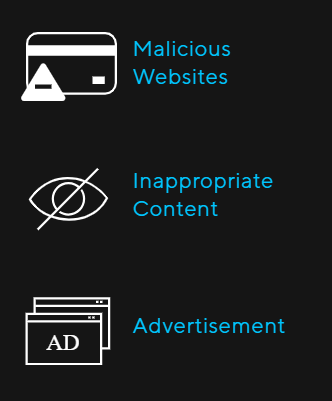
Vorbereitung
1. Die Safe Browsing-Funktion gilt für ASUS-Router der AX-Serie und Firmware-Version 3.0.0.4.386.xxxxx oder höher.
2. Bitte aktualisieren Sie Ihre Router-Firmware auf die neueste Version. Eine Anleitung zur Aktualisierung der Firmware finden Sie hier.
Bitte lesen Sie den Support-Artikel: [Wireless Router] Wie Sie die Firmware Ihres Routers über die ASUS Router App auf die neueste Version aktualisieren
3. Installieren Sie bitte zuerst die ASUS Router App auf Ihrem Smartphone-Gerät. Vergewissern Sie sich, dass die Version Ihrer ASUS Router App auf dem neuesten Stand ist.
Informationen zur Installation der ASUS-Router-App finden Sie unter [Wireless Router] So richten Sie den ASUS Wi-Fi-Router über die ASUS Router App ein? (QIS, Schnelle Internet-Einrichtung)
Bitte folgen Sie den nachstehenden Schritten, um Safe Browsing über die ASUS Router App einzurichten:
1. Bitte verbinden Sie Ihr Telefon mit dem Wi-Fi-Netzwerknamen (SSID) des Routers.
2. Führen Sie die ASUS Router App aus.

3. Gehen Sie zu [Familie], wählen Sie eine Stufe, um verschiedene Zugriffsregeln zu konfigurieren, um die Internetsicherheit Ihrer Familienmitglieder zu schützen. Erstellen Sie eine Gruppe. Tippen Sie auf die Gruppe, um zu weiteren Einstellungen zu gelangen.
Weitere Informationen finden Sie unter [Wireless Router] Einrichten von Familie (Kindersicherung) über die ASUS Router-App
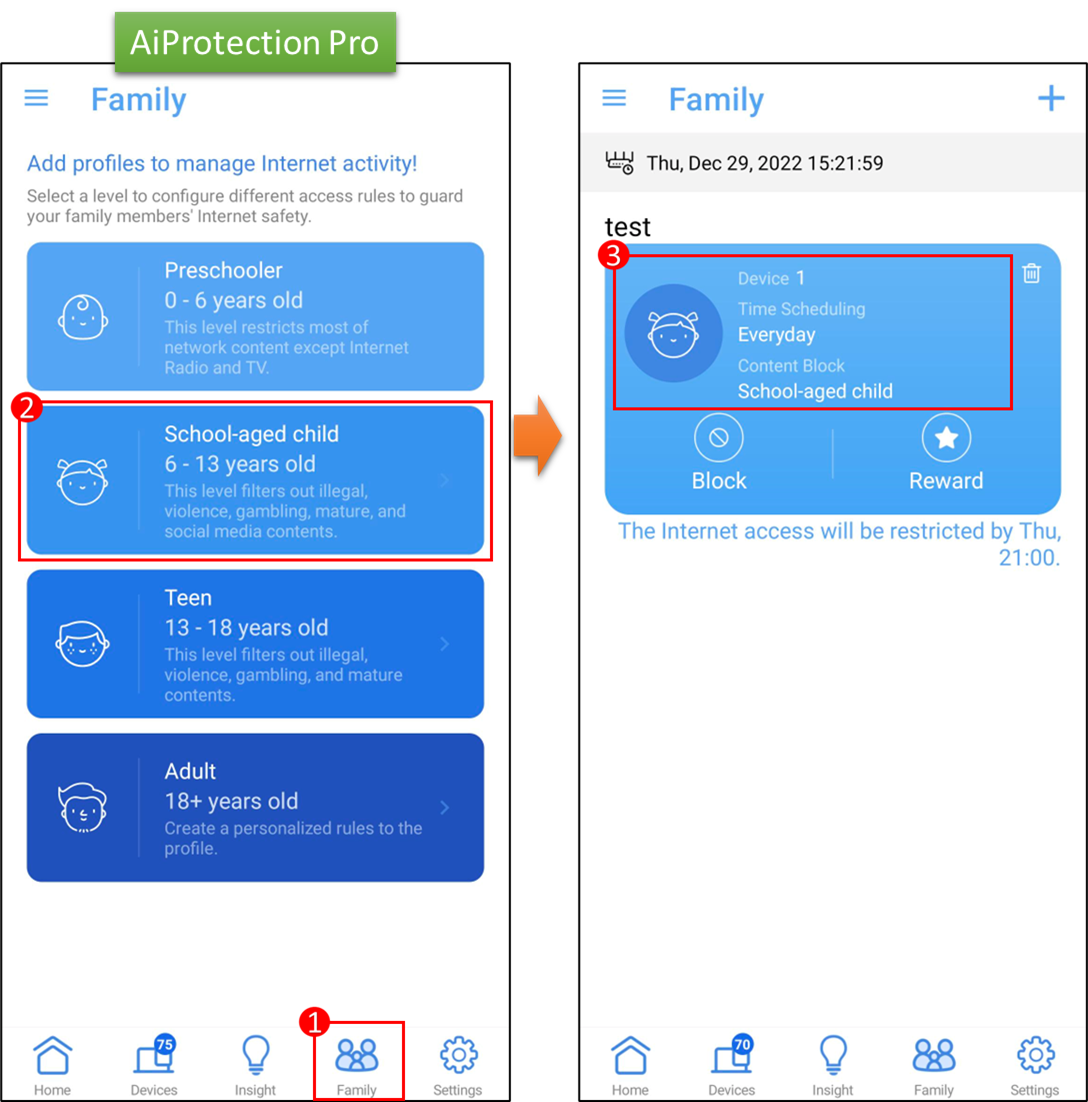
4. Tippen Sie auf [Sicheres Browsen] und wählen Sie aus, welche Inhalte Sie blockieren möchten. Klicken Sie auf [Übernehmen], um die Einstellung zu speichern. Die Einrichtung ist abgeschlossen.
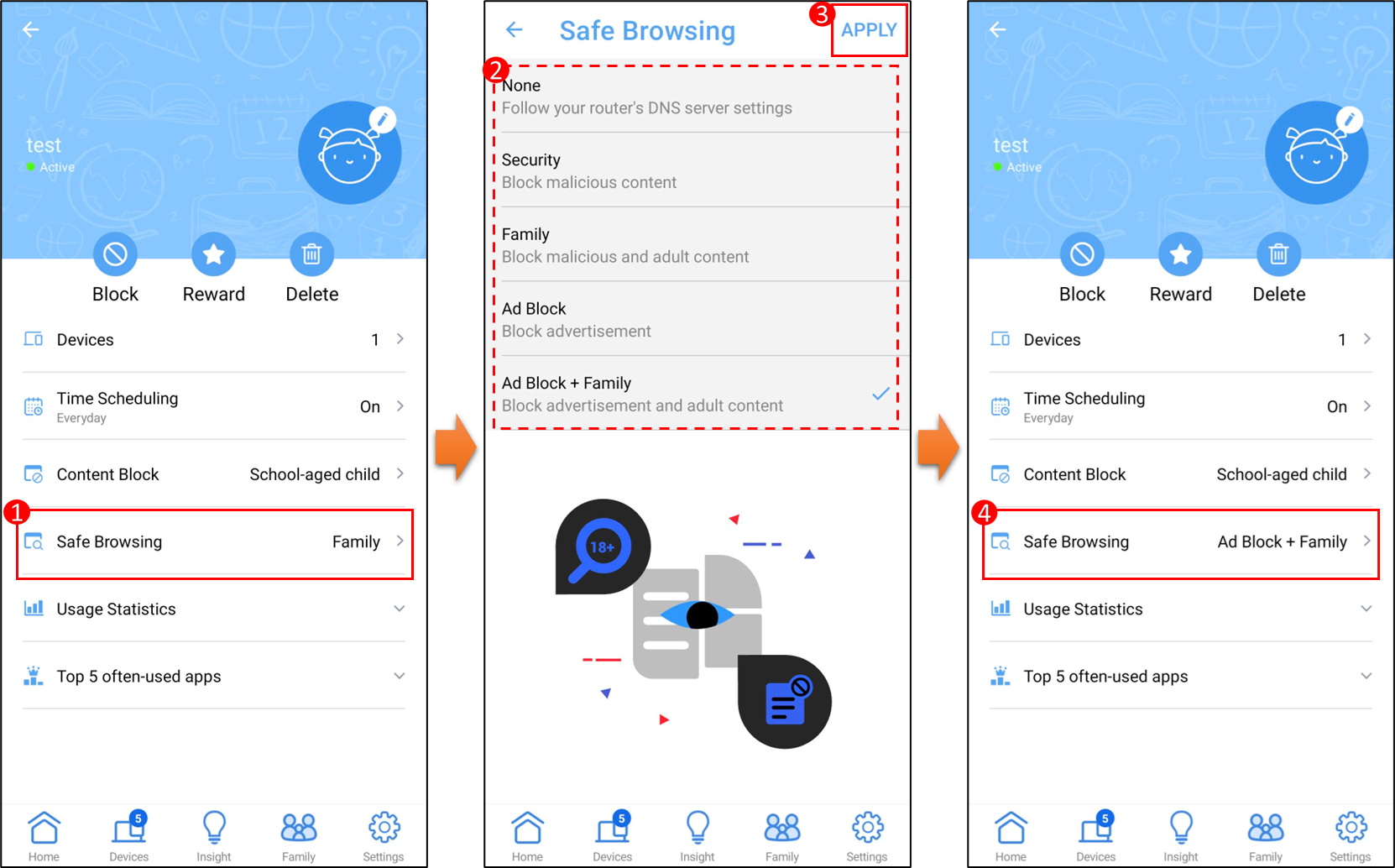
FAQ
1. Wenn mein Gerät (Smartphone, Laptop) derzeit so eingestellt ist, dass der Internetzugang deaktiviert ist (Offline-Zeit), kann das Gerät dann die ASUS-Router-App für die Einstellungen aufrufen?
Ja, die Kindersicherungsfunktion sperrt nur den Internetzugang des Geräts, und das Gerät kann die ASUS-Router-App für die Einstellungen aufrufen
2. Unterstützen verschiedene Modelle von ASUS-Routern die gleiche Kindersicherungsfunktion?
Einige Optionen der Kindersicherungsfunktion variieren je nach Version.
Bitte prüfen Sie auf der Seite mit den Produktspezifikationen, ob Ihr Router AiProtection Pro oder AiProtection Classic unterstützt.
Vergleichstabelle für AiProtection Pro & AiProtection Classic Version, siehe AiProtection - Internet Sicherheit und WiFi Schutz | ASUS Global
Wie erhalte ich die (Utility / Firmware)?
Sie können die neuesten Treiber, Software, Firmware und Benutzerhandbücher im ASUS Download Center.
Wenn Sie weitere Informationen über das ASUS Download Center benötigen, besuchen Sie bitte diesen Link.